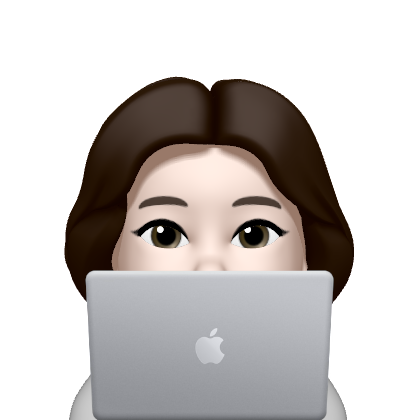Chapter 2. 패키지와 패키지 매니저
학습 목표
- 패키지와 패키지 매니저 필요성을 이해할 수 있다.
- 각 운영체제에 맞는 패키지 매니저를 사용할 수 있다.
리눅스 운영체제의 패키지와 패키지 매니저는, 포장된 상품과 온라인 쇼핑몰 같은 역할을 함
- 패키지는 여러 파일이 담겨있는 하나의 상자
- 리눅스의 패키지는 여러 파일을 모아 하나의 파일로 저장하고 있는 압축파일
- 패키지 안에 들어 있는 파일의 구성은 기본적으로 다음과 같음
- 프로그램 파일
- 프로그램 설치 파일
- 프로그램 설치 설명서
- 프로그램에 대한 정보를 담은 파일
- 패키지 안에는 하나의 프로그램이 정상적으로 설치되고 동작하기 위한 모든 파일이 압축되어 있음
- 그중에는 프로그램에 대한 정보를 담은 파일이 있는데, 프로그램 A를 설치하기 위해 프로그램 B가 필요하다는 정보도 함께 담겨있음
여러 프로그램을 개별로 설치하기 위해서는, 각각의 프로그램이 저장된 위치를 모두 알아야 함
모든 프로그램이 한 곳에 저장되어 있으면 좋겠지만 여러 군데에 퍼져 있기 때문에, 원하는 프로그램을 찾기 위해서는 해당 프로그램을 저장하고 있는 저장소의 위치를 알아야 함
그리고 해당 프로그램의 업데이트 여부를 확인하기 위해서도 주기적으로 저장소를 방문해서 확인해야 함
컴퓨터에 설치된 프로그램이 점점 늘어난다면, 모든 프로그램을 업데이트하는 일이 불가능에 가까움
이런 단점을 보완하기 위한 도구가 바로, 패키지 매니저
- 패키지 매니저는 패키지의 설치, 변경, 삭제 등 관리를 편리하게 해주는 도구
- 모든 패키지의 저장소 위치를 저장하고 있음
- 사용자가 패키지 매니저에게 특정 프로그램의 설치를 요청하면, 패키지 매니저는 패키지가 저장된 위치에서 패키지를 다운로드해 설치 프로그램을 실행
- 설치된 모든 프로그램의 업데이트를 확인하거나, 필요 없는 프로그램을 제거하는 데에도 사용
2-1. 패키지와 패키지 매니저 설치
mac OS 기준
Prerequisites
- homebrew를 설치하기 이전에 Xcode Command Line Tools를 먼저 설치
- 터미널을 열어 아래 명령어를 입력
xcode-select --install팝업창이 나타나면, 설치 버튼을 누름
- 이미 설치가 되어 있다면 다른 메시지가 나옴!
설치가 완료되면, Homebrew 패키지 매니저를 설치하고 사용
1. 설치 스크립트 복사
- Homebrew 사이트를 보면 Install Homebrew 항목에, 스크립트가 표시되어 있는 것을 확인할 수 있음
- 이 내용을 그대로 터미널에 복사/붙여넣기 해서 설치
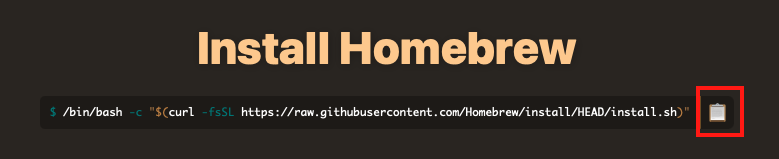
복사한 스크립트를 터미널에 붙여넣기
2. 설치
- 설치를 시작하기 전에 관리자 권한을 요구하고, Password를 물어보게 되는데, 이는 macOS 사용자 암호
- 비밀번호 입력 시 아무것도 출력되지 않지만, 입력은 정상적으로 되고 있으니, 당황하지 말고 비밀번호를 입력하고 Enter(엔터 키)를 누르기!
- 중간중간 Press RETURN to continue or any other key to abort와 같이 사용자 입력을 요구하는 경우가 있는데, 터미널의 내용 역시 개발 중 디버깅을 할 때처럼 화면에 표시된 내용을 잘 읽는 것이 중요!
3. 설치 완료
- 터미널 메시지 중 다음 내용이 포함되어 있으면, 설치가 완료된 것
==> Installation successful!- 개발자는 터미널 메시지를 주의 깊게 보는 습관을 가지는 것이 좋음
- 에러 메시지뿐만 아니라 터미널에 출력된 모든 메시지에 집중하는 습관을 가지기
- 과정이 완료되면 터미널에 brew help 명령어를 입력하여 Homebrew 패키지 매니저가 정상적으로 설치되었는지 확인
4. brew 명령어 이용하기
앞서 brew 명령어의 도움말에서도 확인할 수 있듯, 주요 사용법은 다음과 같음
- brew 자체 업데이트:
brew update - 업데이트 필요한 파일 조회:
brew outdated - 프로그램 업그레이드(업데이트):
brew upgrade 프로그램 이름 - 프로그램 검색:
brew search 검색어 - 프로그램 정보 확인:
brew info 프로그램 이름 - 프로그램 설치:
brew install 프로그램 이름 - 프로그램 삭제:
brew uninstall 프로그램 이름 - 설치된 프로그램 보기:
brew list
<Homebrew로 설치할 수 있는 유용한 프로그램>
- wget은 URL을 통해 파일을 다운로드하는 프로그램